القاعدة الذهبية تقول: لا تقم بتنزيل التطبيقات من مصادر لا يمكن الوثوق بها، لكن في بعض الأحيان، توصلك مواقع الويب إلى النقر فوق رابطٍ يمكن أن يؤدي إلى تثبيت تطبيقات غير مرغوب فيها دون إذن على جهاز أندرويد، وفي بعض الأحيان، لا يقتصر الأمر على تطبيق واحد فقط، بل هناك العديد من التطبيقات التي تثبت نفسها على جهاز أندرويد الخاص بك دون موافقتك. قد ترغب في معرفة كيفية التخلص من التطبيقات التي تقوم بتثبيت نفسها تلقائياً بدون إذن في أندرويد، ومن المهم حقاً التخلص من هذه التطبيقات في أقرب وقت ممكن، لأنها قد تكون فيروسات محتملةً، وبرامجَ إعلانيةً يمكنها سرقة جميع معلوماتك الشخصية تقريباً؛ لذلك، إليك كيفية حذفها.
قم بتعطيل التحديثات التلقائية للتطبيقات
قد يكون مصدر هذه التطبيقات هو وصلات لتطبيقات أخرى موجودة بالفعل على جهازك، وتنصب نفسها عند تحديث تلك التطبيقات. لإيقاف تثبيت التطبيقات التي تثبت نفسها بدون إذن في جهاز الأندرويد الخاص بك، يمكنك تعطيل ميزة التحديث التلقائي في متجر «جوجل بلاي»:
- افتح متجر «Play».
- اضغط على أيقونة الخطوط الثلاث الأفقية في أعلى يسار الشاشة.
- افتح الإعدادات.
- حدد «تحديث التطبيقات التلقائي».
- اضغط على خيار «عدم تحديث التطبيقات تلقائياً».
اقرأ أيضاً: تجربة متكاملة: أفضل برامج محاكاة الأندرويد على الكمبيوتر
قم بتغيير بيانات حساب جوجل الخاص بك
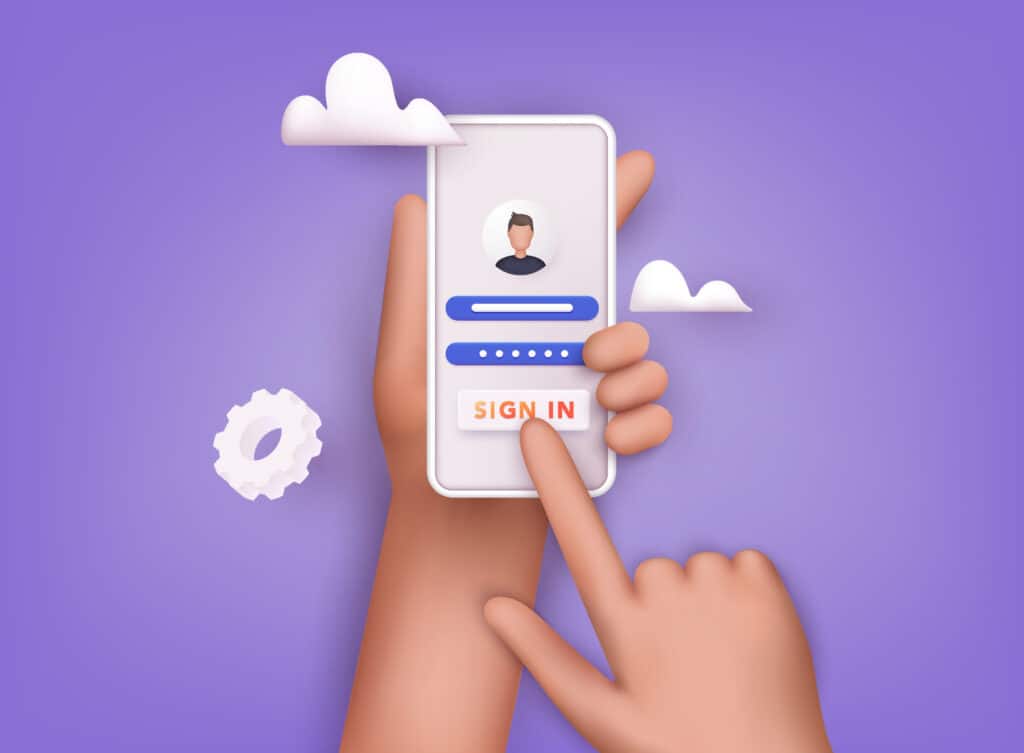
من الممكن أنك قد سجلت الدخول أو اشتركت بالنشرة البريدية في أحد المواقع المشبوهة؛ وذلك باستخدام بريدك الإلكتروني المُسجل على جهازك الأندرويد؛ مما أدى إلى تثبيت تلك التطبيقات بدون إذن؛ لذا- من باب الأمان- قم أولاً بتسجيل الخروج من جميع حسابات «Gmail» الخاصة بك -إذا كانت هناك حسابات متعددة- ثم قم بتغيير كلمات المرور الخاصة بك على الفور لجميع هذه الحسابات:
- قم بتسجيل الخروج من حساب جوجل على جهاز أندرويد الخاص بك، ثم قم بتغيير كلمة مرور ذلك الحساب.
- افتح الإعدادات مرة أخرى.
- اضغط على الحسابات -يظهر الخيار في هواتف سامسونج باسم «الحسابات والنسخ الاحتياطي»-.
- اختر حساب «Gmail» الخاص بك، ثم انقر فوق إزالة الحساب.
- أعد إضافة الحساب مجدداً من المكان ذاته بعد تغيير كلمة السر.
اقرأ أيضاً: هكذا تحتفظ بملفات هاتفك القديم قبل شراء هاتف جديد
ضع حاجزاً لدخول التطبيقات الضارة

إذا كنت تتساءل «لماذا يقوم هاتفي الذي يعمل بنظام أندرويد بتثبيت التطبيقات بنفسه؟»، فمن المحتمل أن تطبيقاً ضاراً يحاول الدخول إلى جهازك، أو ربما دخل بالفعل. قد تكون مراقبة التطبيقات الضارة أمراً صعباً ما لم يكن لديك أداة مخصصة تمنع أية تطبيقات ضارة من الوصول إلى جهازك تماماً، ويوجد العديد من الأدوات المتاحة للتحميل، وتستطيع الاختيار من بينها.
ترتكز هذه التطبيقات الصادّة على بعض العوامل المشتركة؛ التي يمكن أن توقف دخول التطبيقات التي تحاول الوصول إلى جهازك دون موافقتك؛ إذ تمنع تثبيت التطبيقات الآتية من مصادر غير معروفة؛ والتي قد تكون مجرد إعلانات أو برامج تجسس أو فيروسات محتملة، كما توفر معظم هذه التطبيقات قائمةً بيضاء للتطبيقات التي يُعتقد أنها آمنة، وتسمح كذلك بتصفح الويب الآمن؛ إذ أنها تحمس المستخدم من عناوين «URL» الخبيثة؛ والتي قد تدفع بالتطبيقات التي تحتوي على برامج ضارة إلى جهازك.
اقرأ أيضاً: لا تقلق بشأن فقدانها: كيفية استرجاع الصور بعد حذفها من الكمبيوتر
قم بتقييد البيانات في الخلفية
يمكن أن يساعدك تقييد بيانات الخلفية أيضاً في إيقاف تثبيت أية تطبيقات غير مرغوب فيها على جهاز أندرويد الخاص بك دون إذنٍ مسبق منك؛ ذلك لأن بعد التطبيقات أو المواقع التي تعمل في الخلفية قد تحمل أحد تلك التطبيقات، وقد يكون جهازك المستهدف التالي.
- اذهب إلى الإعدادات.
- اضغط على «استخدام البيانات».
- حدد التطبيقات التي تريد تقييد بياناتها في الخلفية.
- ثم اختر «تقييد بيانات الخلفية» في الأسفل.
لا تسمح بتثبيت التطبيقات من مصادر غير معروفة
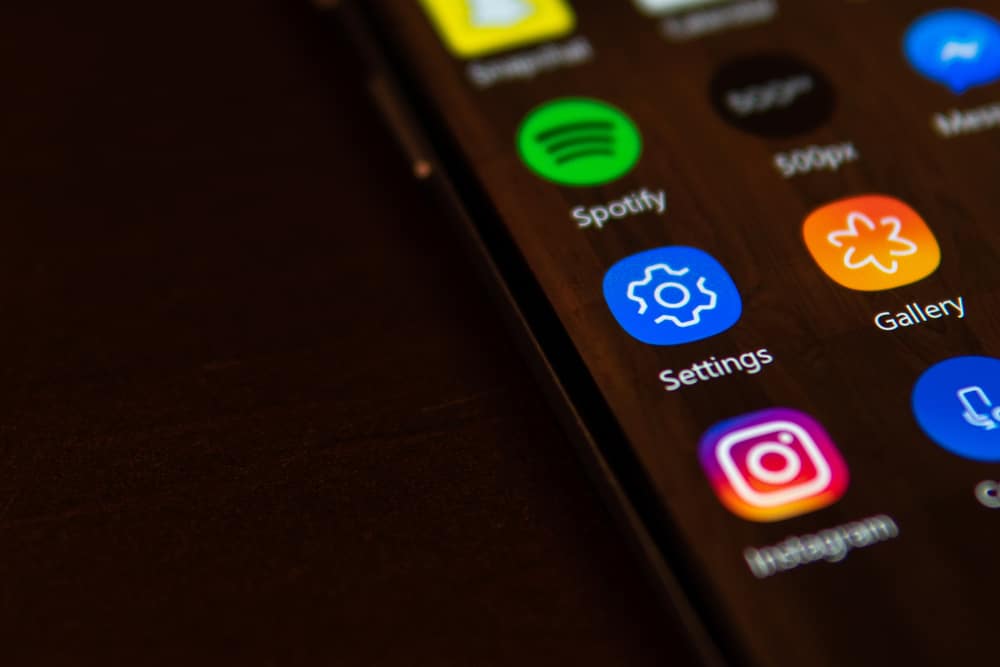
قد يعد ذلك العامل الرئيسي في حماية جهازك من التطبيقات التي تثبت نفسها على جهازك دون إذن؛ فجميع تلك التطبيقات تأتي من مصادر غير معروفة أو موثوقة. إن المصادر الموثوقة؛ المتمثلة بمتجر «Play»، تعمل على ترشيح التطبيقات والتأكد من سلامتها قبل إتاحتها للمستخدم.
هناك العديد من طرازات أجهزة أندرويد التي تتيح لك التوقف تماماً عن تنزيل التطبيقات من مصادر غير معروفة؛ إذ يمكن أن يكون تفعيل هذا الخيار بمثابة إنقاذٍ لجهازك في حالة النقر عن طريق الخطأ على تطبيق ضار أو مشكوك به.
- اذهب إلى الإعدادات.
- توجه إلى «الأمان» واضغط عليها.
- ضمن خيار إدارة الجهاز، انظر إلى خيار «مصادر غير معروفة»، وقم بتفعيل الزر بجانبه.
أعِد هاتفك إلى إعدادات المصنع الأساسية
يجب أن يكون هذا هو الملاذ الأخير إن لم تنفع كافة الطرق أعلاه، ويجب اتخاذه إذا لم يكن هناك طريقة أخرى لحل المشكلة، تذكر أنه بمجرد عودة جهاز أندرويد إلى إعدادات المصنع، سيتم مسح جميع بياناتك؛ لذا، ضع في اعتبارك أخذ نسخة احتياطية مخزنة على ذاكرة خارجية أو على الذاكرة السحابية لديك.
- اذهب إلى الإعدادات.
- اضغط على «الإدارة العامة».
- اضغط على «إعادة تعيين».
- اضغط على «إعادة ضبط المصنع».
اقرأ أيضاً: دليلك لاستعادة الملفات المحذوفة من هاتفك الأندرويد

